Что лучше tuxera или paragon ntfs
Обновлено: 03.07.2024
(От Экслера. Я решение проблемы, о которой говорится чуть ниже, искал давно: у моей жены Mac Air, и я там немало намучился с совместимостью, а точнее с несовместимостью файловых систем OS X и Windows. Так вот, с помощью этих драйверов проблема, как оказалось, решается полностью - я в этом убедился. Но о своем опыте я расскажу после нижеследующего текста.)
Количество пользователей компьютеров Apple на Mac OS X год от года только растет. «Макбуки» давно стали эталоном в мире ноутбуков. Однако практически все обладатели компьютеров производства корпорации из Купертино рано или поздно сталкиваются с одной серьезной проблемой. А именно несовместимостью Mac OS X с большим количеством внешних накопителей – и флешек, и жестких дисков. Причина кроется в файловой системе таких носителей. В подавляющем большинстве случаев это ставшая стандартом для рынка Windows NTFS, с которой Mac OS X, увы, не дружит. Нет, открыть флешку с Windows NTFS ноутбук Apple может, и находящиеся на ней файлы – тоже. Только вот изменить, скажем, текстовый документ, расположенный на внешнем накопителе с Windows NTFS, не выйдет. Впрочем, как и записать на переносной винт или USB-драйв файл с компьютера на Mac OS X.
Кроме этого, многие пользователи компьютеров Apple (по статистике – до 50%) используют на них сразу две операционные системы: собственно Mac OS X, плюс вражескую Windows. Последнюю устанавливают для запуска программ, которых нет для «яблочной» операционки, а также для популярных игр. При этом Windows инсталлируется в отдельный раздел жесткого диска «Макбука» или «Аймака», который также форматируется именно в файловой системе Windows NTFS. В этом случае пользователь, опять же, может только «читать» файлы в NTFS-разделе, а вот вносить в них какие-либо изменения – увы и ах!
Выход из данной ситуации, безусловно, есть, причем не один. Существует множество различных утилит/драйверов, которые способны «подружить» компьютер на Mac OS X и флешки/винчестеры с Windows NTFS. Как водится, есть как платные, так и бесплатные варианты. У бесплатных имеется несколько существенных недостатков. К примеру, отсутствует какая-либо поддержка со стороны разработчиков, то есть при выходе новой версии Mac OS X такая утилита может попросту перестать работать. Еще один существенный минус – низкая скорость работы: она минимум в 5-6 раз ниже, чем в случае работы компьютера с Mac OS X и накопителя с родной эппловской файловой системой – HFS+.
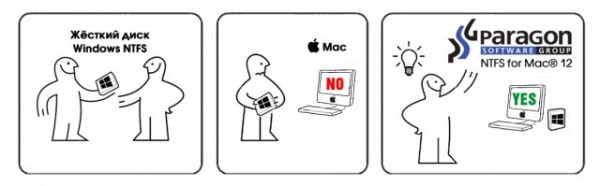
Среди платных драйверов одним из самых популярных и удачных (де-факто стандартом) является Paragon NTFS for Mac. Перечисленных недостатков у него нет. Так, обеспечиваемая им скорость примерно в 10 раз выше, чем у бесплатных аналогов. То есть при работе с накопителями с Windows NTFS и с HFS+ пользователь того же «Макбука» разницы просто не заметит. Что же касается технической поддержки Paragon NTFS for Mac, то здесь все тоже отлично. Драйвер регулярно получает обновления. Более того, под него уже вышел апдейт для совместимости со свежей версией Mac OS X – 10.10 Yosemite. Подобные моменты делают Paragon NTFS for Mac уникальным решением. Уникальным – и определенно лучшим в своем роде.
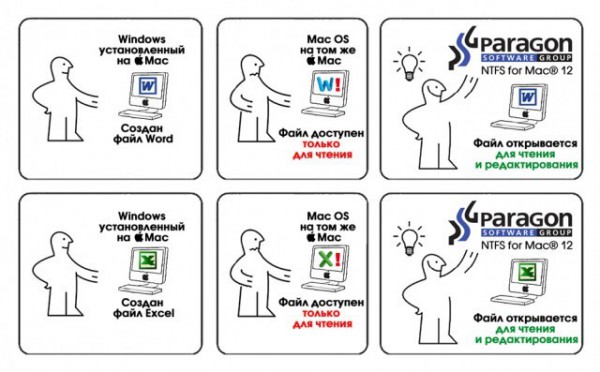
Более подробную информацию о Paragon NTFS for Mac можно получить на сайте разработчика.
От Экслера. Я несколько раз пытался решить данную проблему. Находил несколько бесплатных вариантов драйверов - там было все печально: они устанавливались с многочисленными танцами с бубном, некоторые из них не работали вообще, а те, что с грехом пополам работали - демонстрировали крайне низкую производительность. Например, Tuxera NTFS-3G: устанавливалась очень нетривиально, а скорость перекачки с MacAir на диск USB 3.0 с NTFS была заметно меньше гигабайта в минуту, а нередко падала до 500 и ниже мегабайт в минуту.
Поставил потестировать эти драйверы от Paragon. Устанавливаются буквально одним щелчком мыши.
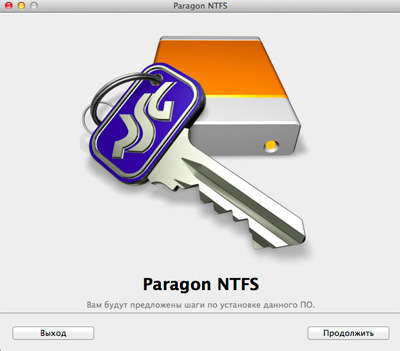
С NTFS работают без каких-либо проблем.
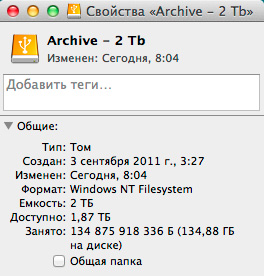
А главное - реальная скорость перекачки больших объемов с OS X на диск NTFS у меня получалась порядка 6 Гб в минуту! Это очень здорово, у меня на компьютере под Windows скорость меньше - порядка 5 Гб в минуту.
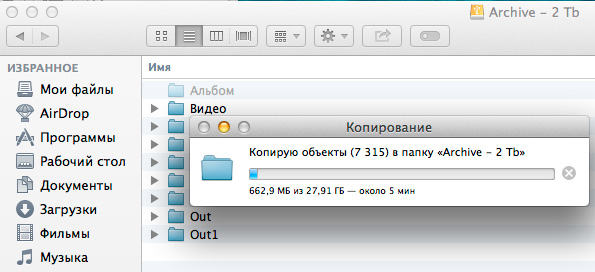
Я денек погонял систему с этими драйверами - и к вечеру их купил. 693 рубля (со скидкой для меня и моих читателей) для избавления от данного геморроя - это просто за счастье, на мой взгляд!
Кстати, у них еще есть отдельная утилита для полной поддержки HFS+ под Windows. Тоже, знаете ли, очень полезная штука.
Любой пользователь операционной системы OS X рано или поздно сталкивается с необходимостью записать что-либо на накопитель с файловой системой NTFS. Это может быть внешний накопитель или раздел с Windows, установленной у вас наряду с macOS. Результат будет предсказуем: компьютеры Apple прекрасно считывают информацию с данных носителей, но беспомощны при необходимости записать что-либо. Тем не менее эту проблему достаточно просто решить.
Файловая система NTFS была разработана Microsoft для семейства операционных систем Windows NT и должна была заменить «старушку» FAT. Причём морально и фактически устаревшая файловая система жива и поныне, а OS X с ней прекрасно работает. Трудности у операционной системы Apple возникают исключительно при встрече с NTFS. Решений существует несколько:
- использовать «Терминал» для активации записи в NTFS для каждого отдельного накопителя;
- установить бесплатный драйвер, добавляющий в OS X поддержку записи в NTFS;
- использовать платные решения от Tuxera или Paragon.
В целом все решения имеют право на жизнь и расположены от более сложного к наиболее простому. Вы действительно можете вручную активировать поддержку записи для каждого отдельного накопителя с файловой системой NTFS. Этот способ является наименее практичным и потребует хотя бы минимальных навыков работы с «Терминалом». По этой причине мы его опустим.
Вместо этого рассмотрим куда более комплексные и универсальные решения, способные решить нашу проблему раз и навсегда. Начнём с бесплатного драйвера под названием NTFS-3G. Сразу сделаем оговорку: он работает нестабильно с последней версией OS X — El Capitan. Следовательно, не стоит рассчитывать, что осенью появится поддержка macOS Sierra. NTFS-3G подойдёт пользователям, которые используют OS X 10.10 или более старые операционные системы Apple.
Загрузить драйвер NTFS-3G можно здесь. Также нам потребуется MacFUSE.
После загрузки всего необходимого устанавливаем MacFUSE, а затем — NTFS-3G. При установке последнего необходимо будет указать метод кеширования: выбираем No caching. После установки нужно перезагрузить компьютер.
Параметры NTFS-3G будут доступны в системных настройках. Лучше здесь ничего не менять. Обратите внимание, что отсюда можно удалить драйвер. Всё, поддержка NTFS реализована.
Теперь рассмотрим платные решения. Их два: Tuxera NTFS и Paragon NTFS.
Tuxera NTFS загрузить можно на официальном сайте разработчика. Доступна пробная версия, которая прослужит 15 дней. Стоимость полной версии составляет 31 доллар. После установки потребуется перезагрузка, а настройки также доступны в системных параметрах. В целом решение от Tuxera будет работать сразу после установки и перезапуска системы, дополнительных настроек не требуется.
Аналогом и главным конкурентом Tuxera NTFS выступает Paragon NTFS. Этот популярный драйвер обойдётся немного дешевле (990 рублей), но и срок действия пробной версии меньше на 5 дней. Загрузить Paragon NTFS можно здесь. Процесс установки весьма прост, не забываем о перезагрузке компьютера. Получить доступ к параметрам драйвера можно аналогичным образом, только их число существенно меньше, чем у конкурента. С другой стороны, простому пользователю нет до этого дела.
Самое интересное ожидает на этапе тестирования: Paragon NTFS оказывается немного быстрее Tuxera NTFS. Кроме того, оба платных решения укладывают NTFS-3G на обе лопатки. Таким образом, выбирать решение для записи в разделы с файловой системой NTFS следует исходя из ваших потребностей.
Если работать с подобными накопителями вам приходится очень редко, то нет никакого смысла приобретать драйверы от Paragon или Tuxera, потому что скорость записи, вероятно, не будет критичной.
Если же работать с NTFS-разделами вам предстоит на регулярной основе, то стоит посмотреть в сторону платных решений. При этом Paragon NTFS дешевле, но обладает меньшей гибкостью настройки. Tuxera NTFS немного дороже, но обладает большим числом изменяемых параметров. Кроме того, у решения от Paragon более высокая скорость записи.

Решаем проблему невозможности записи файлов в OS X на носитель информации, отформатированный в популярном формате NTFS.
Вокруг нас есть много устройств, usb-флешек и внешних жестких дисков, которые используют универсальные файловые системы FAT32 и NTFS, разработанные компанией Microsoft. В работе с первой никаких проблем не возникает: Mac OS X спокойно и читает, и записывает файлы на накопители с файловой системой FAT32. Однако, у этой системы есть одно очень существенное ограничение: максимальный объем одного файла не может превышать 4-х гигабайт.
В век FULLHD-видео такое ограничение выглядит нелепым. Поэтому большинство пользователей используют файловую систему NTFS, в которой ограничение на максимальный размер файла составляет 16 терабайт. Mac OS X умеет только читать информацию с дисков в формате NTFS, а вот запись недоступна. Существует несколько вариантов решения задачи, и ниже я расскажу о самых популярных из них!
Сразу хочу оговориться, что данные способы протестированы на операционной системе Mac OS X 10.9.5, но, скорее всего, большинство из них будет работать и на Yosemite.

В качестве внешнего жесткого диска я использую Seagate GoFlex Satellite 500GB. Он не обладает выдающимися скоростными характеристиками, зато имеет встроенный аккумулятор и Wi-Fi, что позволяет использовать его в связке с планшетом и смартфоном.

1. Включить поддержку стандартными средствами ОС
Да, такой вариант возможен, однако он имеет несколько существенных недостатков. Во-первых, понадобится умение работать с командной строкой. Во-вторых, этот способ считается не очень надежным, и есть риск повредить файловую систему. Если есть большое желание, полное описание этого способа легко найти в Google по запросу «включить запись ntfs mac os». Там очень много пунктов и нюансов, поэтому рассматривать его в этой статье мы не будем.
2. Tuxera NTFS-3G
Это бесплатный драйвер NTFS для Mac OS и Linux систем. Его поддержку разработчик уже прекратил, однако он без проблем заработал на моей системе.
Для установки потребуется скачать дистрибутив самого драйвера, который находится тут и ядро MacFUSE, которое позволит драйверу работать.
– Сначала необходимо установить MacFUSE.
– Далее устанавливаем сам драйвер Tuxera NTFS-3G.
– Программа установки спросит, какой метод кэширования использовать. Выбирать лучше «No caching», т.к. в другом режиме не гарантируется стабильность работы драйвера.

После установки потребуется перезапуск компьютера, после чего появится иконка NTFS-3G. Нажав на нее, попадем в настройку драйвера:

Здесь нет ничего полезного, кроме кнопки выключения драйвера и его удаления, и лучше никакие галочки не трогать.
Установив драйвер, можно подключить жесткий диск и проверить скорость чтения и записи. Для этого я использую утилиту Blackmagic Disk Speed Test, которая доступная к скачиванию в App Store.
Результаты работы бесплатного драйвера:

Скорость чтения на нормальном уровне для этого жесткого диска, а вот скорость записи очень низкая. Конечно, многим пользователям и такой производительности будет достаточно. Но если захочется получать максимум отдачи от жёсткого диска, то придётся обратить внимание на платные драйверы.
1. Tuxera NTFS for Mac

В процессе установки никаких специальных параметров нет. После установки также требуется перезапуск компьютера.
В меню настроек ОС также появится значок Tuxera NTFS, в котором будут настройки драйвера.

Результаты тестирования скорости чтения и записи дали отличные показатели для этого жесткого диска:

2. Paragon NTFS for Mac

Установка проходит также безо всяких лишних вопросов, а сам установщик выглядит симпатичнее:

В настройках драйвера никаких особых опций не предусмотрено. Можно включить/выключить драйвер:

Результаты тестирования скорости работы жесткого диска неожиданно обрадовали! Скорость записи сравнима с конкурентом от Tuxera, а вот скорость чтения стабильно на 5 мегабайт в секунду выше:

Если же вам постоянно требуется перекачивать большие объемы файлов – например, сериалы из торрент-клиента для просмотра на телевизоре – я бы рекомендовал не пожадничать и купить платный драйвер. На мой взгляд, оптимален именно Paragon NTFS for Mac. Мало того, что он дешевле других, так ещё и работает быстрее.
(8 голосов, общий рейтинг: 4.63 из 5)
Далее вы узнаете, какой способ больше подойдёт вам и как им воспользоваться.
Способ 1: отформатировать накопитель в файловой системе ExFAT
Чтобы отформатировать внешний накопитель в ExFAT, необходимо:
1. Подключить флешку или внешний жёсткий диск к Mac;

2. Открыть приложение «Дисковая утилита». Для этого перейдите в Finder — «Программы» — откройте папку «Утилиты». Найдите в ней приложение «Дисковая утилита» и запустите его;
3. Выбрать нужный накопитель на боковой панели и переключиться во вкладку «Стереть»;

4. Выбрать ExFAT из выпадающего списка в разделе «Формат»;
5. Нажать «Стереть».
Внимание! Данные с флешки будут полностью удалены. Скопируйте их заранее на компьютер, после форматирования вы сможете вернуть их обратно.
просто и быстро;
не нужно устанавливать дополнительных приложений.
этот способ не подходит для работы с чужими флешками и жесткими дисками. Если вам приходится часто делать это, разумнее установить драйвер NTFS.
Способ 2: установить драйвер NTFS на Mac
Существует несколько драйверов, которые решают проблему. Мы рассмотрели два лучших решения, предлагаем ознакомиться с их плюсами и минусами.
Tuxera NTFS for Mac

Tuxera — это драйвер для компьютеров Mac, который помогает им научиться работать в полном объёме с файловой системой NTFS.
Чтобы установить драйвер, необходимо:
2. Установить драйвер, после чего перезагрузить Mac;
3. Зайти в приложение «Настройки». В разделе «Другие» появится новое приложение Tuxera NTFS.
Никаких дополнительных настроек для работы Tuxera NTFS не требуется. Он будет автоматически включаться вместо стандартного драйвера и монтировать все подключённые диски. После этих нехитрых манипуляций Mac сможет полноценно работать с подключёнными флешками и жёсткими дисками, форматированными в файловой системе NTFS.
легко устанавливается и работает;
занимает мало места;
передаёт данные быстро и безопасно.
высокая цена: полная версия обойдётся в $31.
Paragon NTFS for Mac

Paragon NTFS for Mac — популярный драйвер от российского разработчика Paragon Software. Главными плюсами утилиты являются надёжность, стабильность, высокая скорость копирования данных и своевременные обновления.
Процесс установки схож с Tuxera:
2. Установить драйвер, после чего перезагрузить Mac;
3. Зайти в приложение «Настройки». В разделе «Другие» появится новое приложение NTFS for macOS. Здесь вы можете настроить его или удалить.
Установка проходит быстро и просто. Установщик имеет дружелюбный интерфейс на русском языке. Настроек самого драйвера минимум: его можно включить или выключить. Скорость записи Paragon сравнима с Tuxera, а вот скорость чтения выше на 5 мегабайт в секунду.
легко устанавливается, имеет приятный и понятный интерфейс;
данные передаются быстро и безопасно;
Читайте также:

